
A Microsoft acaba de lançar uma nova versão do Outlook para Mac, embora esta só esteja disponível para clientes do Office 365. Visto que a primeira coisa que a maioria dos geeks vai querer fazer é adicionar sua conta do Gmail, aqui estão as instruções rápidas sobre como fazer isso.
Depois de iniciar o Novo Outlook para Mac pela primeira vez, você será solicitado a fazer login com sua conta do Office 365 para validar sua licença. Depois de fazer isso, no entanto, você verá uma janela do Outlook em branco.
Usando a guia Ferramentas, clique em Contas.
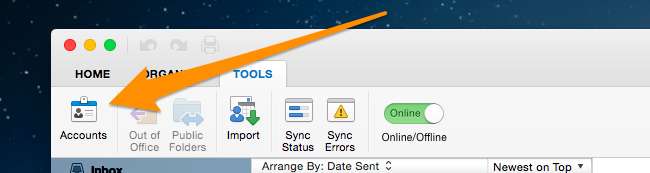
Em seguida, clique em Outro e-mail.
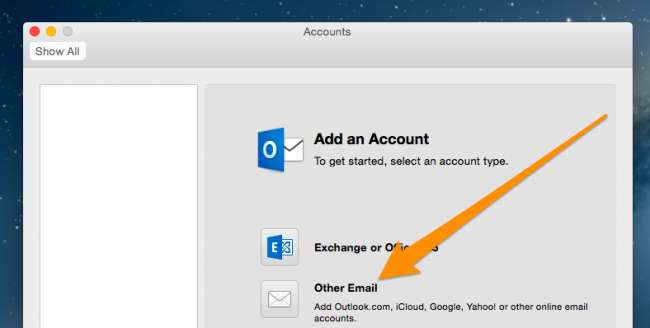
Insira os detalhes do seu Gmail aqui. Se você estiver usando autenticação de dois fatores , você vai precisar configurar uma senha específica do aplicativo .

Se você tiver uma conta do Gmail que não termina com @gmail, no entanto, precisará inserir manualmente todos os detalhes.
- Nome do usuário: seu endereço de e-mail completo
- Servidor de entrada: imap.gmail.com
- Porta de entrada do servidor: (marque a opção “Usar SSL para conectar”) - 993
- Servidor de saída: smtp.gmail.com
- Servidor de saída: Substitua a porta padrão, use 465
- Servidor de saída: Marque a caixa para Usar SSL para conectar.
Para os mais visualmente inclinados, faça com que fique assim:
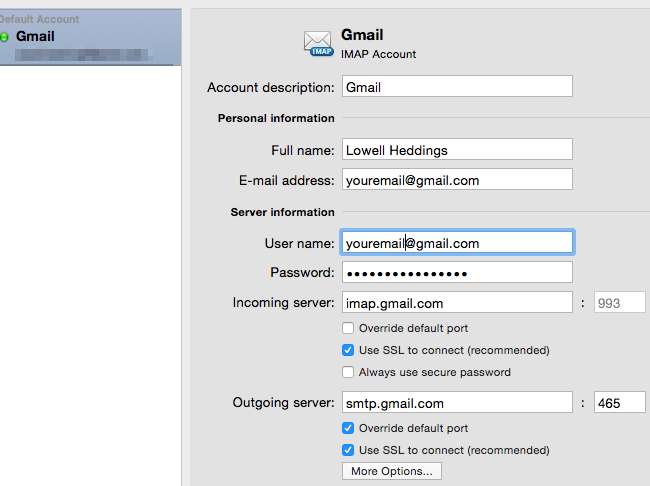
Você também precisará clicar no pequeno botão "Mais opções" na parte inferior e alterar a autenticação para "Usar informações do servidor de entrada".
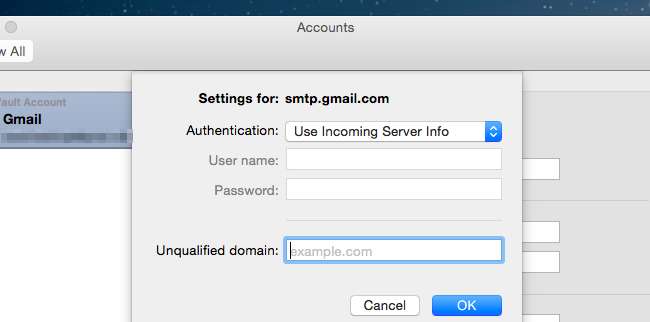
Neste ponto, você terá acesso ao e-mail no Outlook para Mac. O que você não terá, no entanto, é Agenda ou Contatos. Neste ponto, parece não haver maneira de adicionar qualquer um deles nativamente.







